Upgrade ArcGIS
Bitte beachten Sie die folgenden Schritte für die Aktualisierung von ArcGIS Desktop und ArcGIS Enterprise.
|
ACHTUNG! Vergewissern Sie sich VOR einem Update von ArcGIS Desktop (ArcMap als auch ArcGIS Pro) sowie ArcGIS Enterprise, dass die WebOffice extensions und WebOffice author standalone zuvor sauber deinstalliert worden sind! Fahren Sie erst danach mit dem Update von ArcGIS Desktop bzw. ArcGIS Enterprise fort. Wird dieser Schritt vergessen, und es treten Probleme bei der Deinstallation des WebOffice author standalone auf, kann das Kapitel Probleme beim Deinstallieren des Author Standalone Abhilfe schaffen. |
|
•Um die aktuellsten Esri Versionen und Patches zu erhalten, gehen Sie zum Esri Downloadcenter. •Mehr Informationen zur Aktualisierung Ihrer ArcGIS Produkte finden Sie in den Installationsanleitungen von Esri sowie Häufig gestellte Fragen zu Upgrades. |
Download Esri PatchFinder
Bitte benutzen Sie das Esri Patch Finder Tool, um die aktuell installierte Version auf Esri Patches zu überprüfen.
Der Esri PatchFinder kann unter folgendem Link runter geladen werden.
Download Esri Patches
Vergleichen Sie das Resultat des Patch Finder Tools mit den Patches welche von Esri angeboten werden und laden Sie sich die fehlenden Patches herunter und installieren Sie diese auf dem System.
|
Benutzen Sie die Filterfunktion, um die neuesten Patches von Esri Komponenten zu finden. |
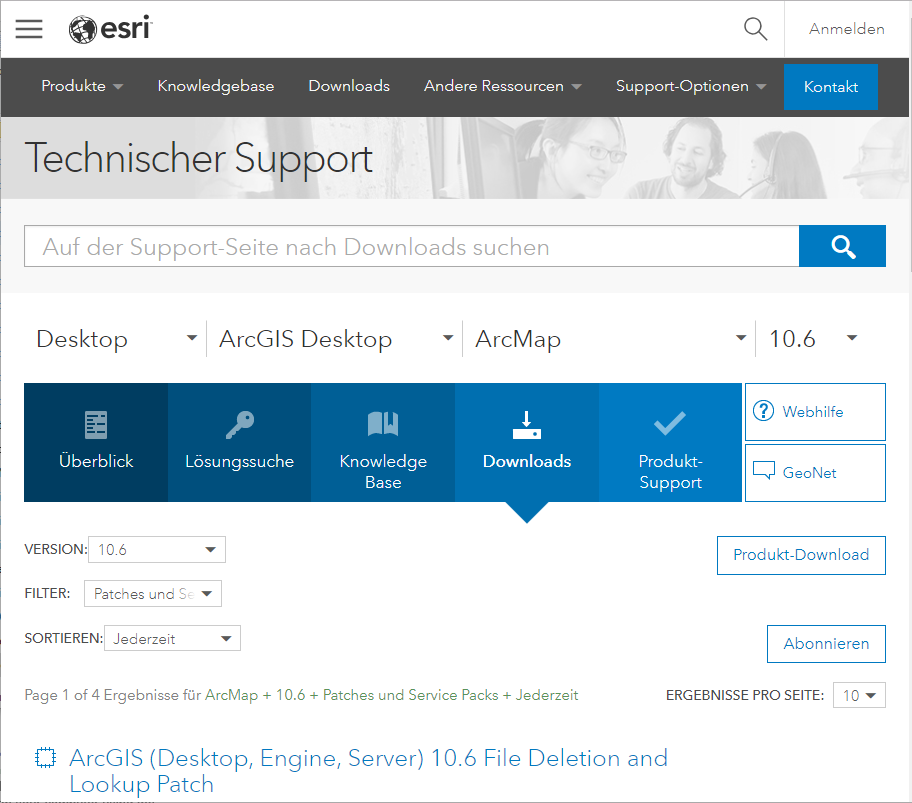
Filter Funktion zum Durchsuchen von Esri Patches
